Wie man eine Facebook-Story erstellt

Facebook-Geschichten machen viel Spaß. Hier erfahren Sie, wie Sie eine Story auf Ihrem Android-Gerät und Computer erstellen können.
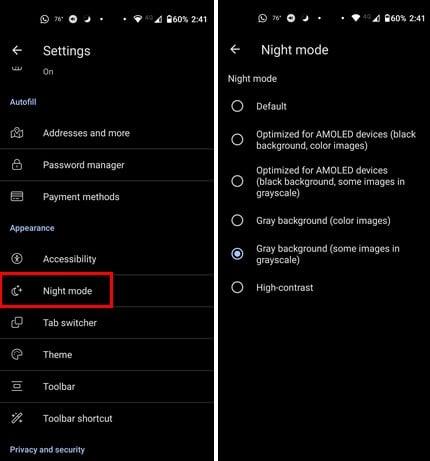
Der Nachtmodus ist in den meisten Browsern eine trendige Funktion. Es hat viele Vorteile, wie zum Beispiel, dass es Ihnen weniger blaues Licht bietet, das Ihren Augen schaden kann, und die Belastung der Augen verringert. Der Nachtmodus trägt auch dazu bei, die Akkulaufzeit Ihres Geräts zu verlängern, was sehr wichtig ist, wenn Sie den größten Teil des Tages unterwegs sind. Der Dark Mode lässt trotz seiner Vorteile auch alles besser und angenehmer aussehen. Lesen Sie weiter, um zu erfahren, wie Sie die Nachtmodus-Einstellungen in KiWi für Android konfigurieren und Ihr Sehvermögen vor dem Lichtmodus schützen.
So konfigurieren Sie die Nachtmoduseinstellungen in KiWi für Android
Wenn Sie die Dunkelmodus-Funktion im KiWi-Browser ausprobieren möchten, wissen Sie, dass sie schnell und einfach geht. Wenn Sie sich bereits in den Einstellungen befinden, folgen Sie bitte den folgenden Schritten. Öffnen Sie zunächst die Browser-App und tippen Sie oben rechts auf die drei Punkte . Gehen Sie zu Einstellungen ( unten in den aufgelisteten Optionen ). Wählen Sie im Abschnitt „Darstellung“ die Option „Nachtmodus“ .
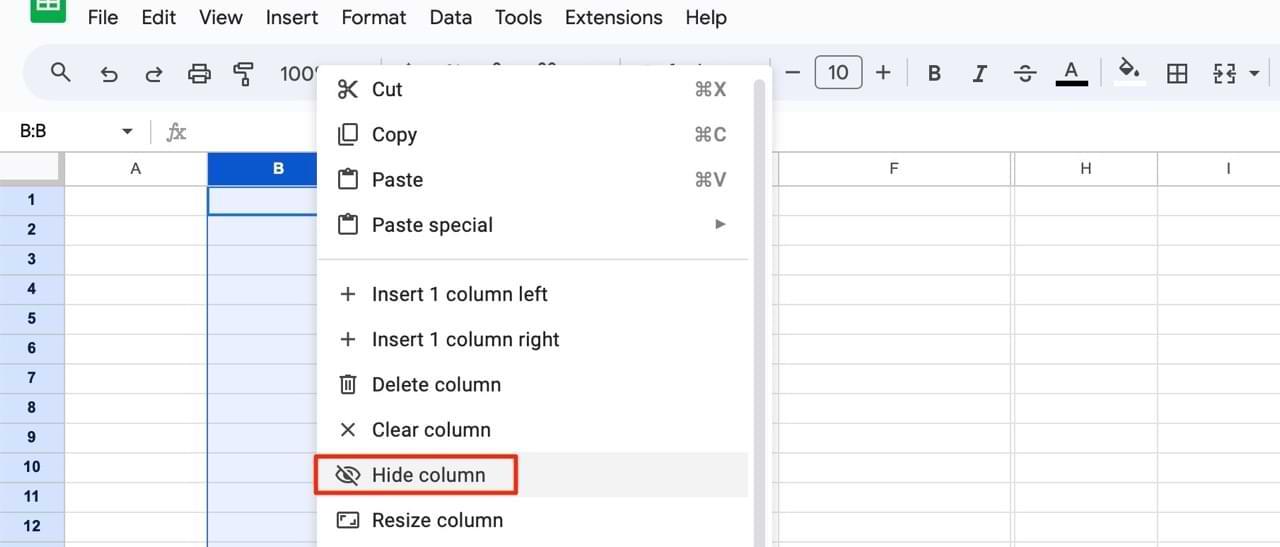
Auf der nächsten Seite sehen Sie verschiedene Optionen zur Auswahl. Sie können beispielsweise Optionen auswählen wie:
Der schnellste Weg, den Dunkelmodus im Kiwi-Browser zu aktivieren
Eine Möglichkeit, den Dunkelmodus im KiWi-Browser zu aktivieren, sind die Einstellungen. Wenn Sie jedoch Probleme mit dieser Methode hatten, finden Sie hier eine andere Möglichkeit, ihn zu aktivieren . Gehen Sie zu einer beliebigen Website, tippen Sie auf die drei Punkte oben rechts, wischen Sie nach unten und Sie sollten die Option „Nachtmodus aktivieren“ sehen. Der Browser übernimmt die Änderungen automatisch, ohne dass ein Neustart erforderlich ist.
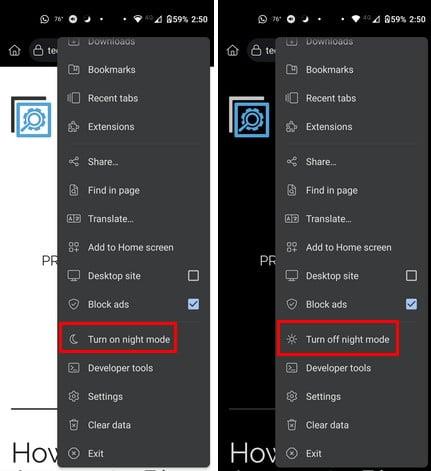
Die Änderungen gelten für alle zukünftigen Websites, die Sie besuchen, nicht nur für die Website, die Sie zum Zeitpunkt der Aktivierung aufgerufen haben. Das ist alles dazu. Wenn der Dunkelmodus auf Kiwi aus irgendeinem Grund immer noch nicht angezeigt wird, können Sie versuchen, in den Einstellungen Ihres Android in den Dunkelmodus zu wechseln. Alle kompatiblen Apps werden dann geändert.
Um auf Ihrem Android-Gerät in den Dunkelmodus zu wechseln, öffnen Sie die App „Einstellungen“ und anschließend die Option „Eingabehilfen“. Wischen Sie nach unten und aktivieren Sie die Option „Dunkles Design“. Das ist alles dazu.
So deaktivieren Sie den Nachtmodus für den KiWi-Browser auf Android
Sie probieren den Nachtmodus aus, kommen aber zu dem Schluss, dass er nichts für Sie ist, und möchten zum Lichtmodus zurückkehren. Der schnellste Weg , es auszuschalten, besteht darin, auf die Punkte oben rechts zu tippen und die Option „Nachtmodus deaktivieren“ auszuwählen. Der Browser wird automatisch aktualisiert und wendet den Light-Modus an.
Wenn Sie in den Einstellungen etwas anderes tun und sich daran erinnern, dass Sie den Nachtmodus deaktivieren möchten, können Sie dies tun, indem Sie zum Abschnitt „Darstellung“ gehen . Tippen Sie auf die Option Nachtmodus .
Weiterführende Literatur
Wenn Ihnen Dark Node gefällt und Sie wissen möchten, wie Sie es auf andere Apps wie Microsoft Teams anwenden können , finden Sie hier die folgenden Schritte. Es sind auch Schritte zu befolgen, um den Dark Mode auch auf Facebook anzuwenden . Sind Sie ein Snapchat-Benutzer? Wenn ja, erfahren Sie, wie Sie den Dunkelmodus auch in dieser App verwenden können . Es gibt andere Apps, die nicht zurückbleiben wollen und die Möglichkeit bieten, den Dark Mode zu aktivieren, wie zum Beispiel WhatsApp . Wenn Sie nach einem bestimmten Thema suchen, denken Sie daran, dass Sie auch die Suchleiste oben rechts verwenden können.
Abschluss
Wenn Sie eine Option in einer App ausprobieren möchten, möchten Sie die direkteste Methode verwenden. In diesem Fall müssten Sie für den Kiwi-Browser auf die Punkte oben rechts tippen ( wenn Sie sich auf einer Website befinden ) und die Option zum Aktivieren auswählen. Dies ist am besten, da Sie sich normalerweise nicht in den Einstellungen eines Browsers befinden, es sei denn, Sie tun etwas Spezielles. Außerdem müssen Sie mit dieser Option den Browser nicht neu starten, anders als bei der Einstellungsmethode. Haben Sie in den meisten Ihrer Apps den Dunkelmodus? Teilen Sie Ihre Gedanken in den Kommentaren unten mit und vergessen Sie nicht, den Artikel mit anderen in den sozialen Medien zu teilen.
Facebook-Geschichten machen viel Spaß. Hier erfahren Sie, wie Sie eine Story auf Ihrem Android-Gerät und Computer erstellen können.
Erfahren Sie, wie Sie nervige automatisch abspielende Videos in Google Chrome und Mozilla Firefox mit diesem Tutorial deaktivieren.
Lösen Sie ein Problem, bei dem das Samsung Galaxy Tab S8 auf einem schwarzen Bildschirm feststeckt und sich nicht einschalten lässt.
Möchten Sie E-Mail-Konten auf Ihrem Fire-Tablet hinzufügen oder entfernen? Unser umfassender Leitfaden führt Sie Schritt für Schritt durch den Prozess und macht es schnell und einfach, Ihre E-Mail-Konten auf Ihrem Lieblingsgerät zu verwalten. Verpassen Sie nicht dieses unverzichtbare Tutorial!
Ein Tutorial, das zwei Lösungen zeigt, wie Sie dauerhaft verhindern können, dass Apps beim Start auf Ihrem Android-Gerät gestartet werden.
Dieses Tutorial zeigt Ihnen, wie Sie eine SMS von einem Android-Gerät mit der Google Nachrichten-App weiterleiten.
Haben Sie ein Amazon Fire und möchten Google Chrome darauf installieren? Erfahren Sie, wie Sie Google Chrome über eine APK-Datei auf Kindle-Geräten installieren können.
So aktivieren oder deaktivieren Sie die Rechtschreibprüfung in Android OS.
Erfahren Sie verschiedene Methoden, um Apps auf dem Amazon Fire Tablet herunterzuladen und zu installieren, indem Sie diesem mühelosen und schrittweisen Leitfaden folgen!
Als Samsung seine neue Reihe von Flaggschiff-Tablets vorstellte, gab es viel Aufregung. Das Galaxy Tab S9 und S9+ bieten nicht nur die erwarteten Upgrade







